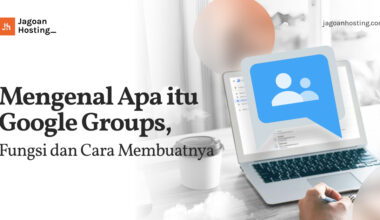SSID adalah sebuah istilah teknis yang biasanya digunakan para ISP (Internet Service Provider) sebagai nama jaringan WiFi. SSID ini sendiri sebenarnya dirancang untuk membedakan beberapa jaringan WiFi pada suatu area. Sehingga, pengguna pun dapat terhubung dengan koneksi WiFi yang sesuai.
Lalu, bagaimana cara mengetahui SSID? Nah, agar lebih paham mengenai SSID, langsung simak penjelasan lengkapnya berikut ini, yuk!
Website Butuh Performa Lebih? VPS Jawabannya!
Saat shared hosting nggak lagi cukup, VPS hadir dengan solusi performa tinggi, fleksibel, dan scalable. Tapi apa itu VPS sebenarnya?Simak Penjelasan Lengkapnya di Sini
Apa itu SSID?
Kepanjangan dari SSID adalah Service Set Identifier, biasa juga dikenal dengan ID sebuah jaringan. SSID adalah ID sebuah jaringan yang dimiliki oleh semua jaringan Wifi. SSID dapat dilihat ketika sebuah perangkat ingin menyambung ke jaringan Wifi, yaitu dengan mencari nama pada jaringan tersebut agar bisa mengakses internet.
SSID adalah sebuah tempat untuk mengisikan nama AP atau Access Point. Sederhananya SSID adalah sebuah nama yang dipunyai oleh jaringan Wifi, dimana jika ingin tersambung dengan koneksi internet harus mencari nama yang sesuai dengan jaringan yang kamu gunakan.
Ketika kamu baru memiliki sebuah jaringan Wifi dan telah melakukan setting, biasanya SSID dan passwordnya sudah diatur secara default oleh sistem. Kamu disarankan untuk mengubah SSID dan password default tersebut agar kamu benar-benar mengenali nama jaringan yang kamu miliki, Sob.
Pada umumnya jaringan akan memiliki SSID beda-beda tergantung dari penggunanya, dikarenakan apabila memiliki SSID yang sama, maka kamu akan kebingungan mencari jaringan masing-masing. Biasanya konfigurasi karakter SSID adalah sebanyak 32 karakter serta nama SSID adalah gabungan dari huruf, angka dan simbol.
Fungsi SSID
Setelah pembahasan mengenai apa itu SSID, saatnya kita cari tahu fungsinya. Fungsi SSID adalah untuk mengidentifikasikan sebuah jaringan Wifi supaya dapat tersambung dengan mudah. Ketika kamu sedang ingin menggunakan jaringan Wifi, perangkatmu harus memilih jaringan mana yang digunakan.
Setiap jaringan wifi mempunyai SSID beda-beda dan digunakan untuk menampilkan tanda pengenal yang dikirimkan melalui jaringan WLAN. Pengenalan ini yang bertugas sebagai kata sandi perangkat untuk terhubung ke BSS.
Jika kamu memiliki sebuah jaringan wireless, kamu bisa memberikan nama jaringan tersebut sehingga kamu dapat dengan mudah mengenalinya.
Kalau ada banyak perangkat yang ingin mencoba terhubung dengan WLAN, maka perangkat itu harus memiliki SSID sama. Suatu perangkat tidak akan diizinkan untuk bergabung dengan BSS, kecuali perangkat tersebut tersedia SSID khusus.
Baca juga: 3 Cara Mengganti Password Wifi Mudah di Laptop dan HP Terbaru
Jenis SSID
Jenis SSID adalah Hidden dan Public SSID, yang mana keduanya memiliki fungsi serta kegunaan masing-masing. Berikut penjelasannya:
1. Hidden SSID
Seperti namanya, hidden SSID adalah SSID yang tersembunyi. Artinya jaringan tersebut menyembunyikan ID jaringan yang dimiliki supaya tidak dapat diakses secara bebas. Tapi sesungguhnya hidden SSID tidak sepenuhnya tidak terdeteksi, dikarenakan Windows 10 masih bisa mendeteksinya.
Pengguna tertentu yang tahu akan SSID dan passwordnya juga masih bisa tersambung ke jaringan tersebut. Dengan adanya hidden SSID, setiap pengguna yang ingin terhubung harus memasukkan password, hanya saja “passwordnya” merupakan SSID jaringan itu sendiri.
2. Public SSID
Lain halnya dengan hidden SSID, public SSID memungkinkan sebuah jaringan Wifi dapat digunakan oleh siapapun secara bebas tanpa memasukkan kunci atau WEP key. Deteksi pada public SSID sangat mudah bagi perangkat yang mendukung wireless.
Cara setting SSID
Cara setting SSID adalah dengan melakukan pengaturan pada provider yang kamu gunakan (Indihome, Biznet, First Media, dan lain-lain). Berikut langkah-langkahnya:
- Buka web browser yang kamu miliki lalu masukkan link untuk menuju modem router sesuai dengan provider yang kamu gunakan, misalnya 192.168.1.1 untuk provider Indihome
- Lalu masukkan username dan password
- Setelah itu masuk ke menu Network ⇒ WLAN ⇒ SSID Settings
- Kemudian pada menu “SSID Name”, kamu dapat mengubahnya sesuai keinginan, dengan syaratnya nama SSID adalah 32 karakter berupa kombinasi huruf, angka dan simbol
- Lalu jika kamu ingin menyembunyikannya, klik centang pada pilihan “Hide SSID”
- Klik Submit untuk menyimpan perubahan
Selain menggunakan provider, jika kamu menggunakan smartphone sebagai jaringan yang akan dibagikan ke perangkat lain (hotspot tethering), kamu juga bisa mengatur SSID pada smartphone mu lho, Sob! Ini caranya:
- Masuk ke menu Pengaturan ⇒ Hotspot Portabel
- Terlebih dahulu nyalakan Hotspot Portabel, kemudian pilih Atur Hotspot Portable
- Pada menu SSID, kamu bisa merubah dan mengatur password, jenis enkripsi, atau jika ingin menyembunyikannya
- Pilih ikon centang di bagian kanan atas jika sudah selesai mengkonfigurasinya
Cara mengetahui SSID
Cara mengetahui SSD di berbagai perangkat bisa kamu lakukan melalui langkah di bawah ini.
1. Windows
Pada sistem operasi Windows, klik ikon Wifi yang terdapat pada sudut kanan bawah di menu taskbar untuk membuka daftar jaringan SSID yang tersedia. SSID yang telah kamu sambungkan ditampilkan pada bagian atas jendela.
Baca juga: Cek Cara Mempercepat Koneksi WiFi di Laptop dan HP, Anti Lemot!
2. MacOS
Untuk sistem Operasi MacOS, pilihlah ikon Wifi yang terdapat di sudut kanan atas pada menu taskbar. Jaringan SSID yang terhubung pada perangkat kamu terdapat tanda centang di sebelahnya.
3. Android
Jika kamu menggunakan smartphone berbasis Android, maka cara mengetahui SSID adalah dengan membuka pengaturan lalu pilih wifi. Pilihlah SSID yang kamu mau, setelah itu SSID yang telah terhubung akan ditampilkan dengan tulisan connected atau terhubung.
4. iOS
Untuk smartphone besutan Apple dengan sistem operasional iOS, bukalah pengaturan, lalu pilihlah wifi. Jaringan SSID yang tersembunyi memiliki ikon centang pada sebelahnya. Jika kamu mau menghubungkan ke wifi kamu sendiri tetapi tidak mengetahui SSID nya, cara terbaiknya adalah dengan dengan menghubungkan router ke komputer melalui kabel ethernet setelah itu masuklah ke halaman websitenya.
Cara terhubung dengan hidden SSID
Untuk menyambungkan perangkat dengan hidden SSID, diperlukan perangkat yang dapat tetap mendeteksi sinyal yang berada di dekatnya meskipun wifi tersebut disembunyikan.
Nama ID Wifi akan diganti menjadi Hidden Network. Ketika kamu mencoba menyambungkannya, maka akan diminta untuk memasukkan nama SSID Wifi. Berikut langkah-langkah terhubung ke hidden SSID:
- Klik pada ikon wifi lalu hubungkan ke Hidden network.
- Setelah itu kamu diminta untuk memasukkan SSID dan password nya. Pastikan huruf, angka, dan simbol yang kamu masukkan telah benar.
- Perangkat kamu akan otomatis terhubung ke jaringan wifi.
Sedangkan kali ini dengan contoh sistem operasi Android, cara terhubung ke hidden SSID adalah sebagai berikut:
- Masuk pada menu Pengaturan ⇒ WLAN ⇒ lalu tekan tanda tambah atau tambah jaringan pada kotak dialog.
- Masukkan nama SSID dan untuk keamanan pilihlah WPA/WPA2 PSK kemudian masukkan password wifi nya.
- Setelah itu tekan Simpan dan cek kembali apakah jaringan Wifi telah terhubung atau belum.
Baca juga: Pengertian Local Area Network (LAN), Fungsi, dan Contohnya
Butuh Performa Lebih? VPS Bisa Jadi Solusinya!
Dengan kontrol penuh atas server dan sumber daya lebih besar, VPS memberikan kebebasan lebih dibandingkan hosting biasa. Sudah siap memahaminya lebih lanjut?Pelajari VPS Sekarang!
Cara menyembunyikan SSID lain
Adapun cara untuk menyembunyikan SSID lain jika hal tersebut dirasa mengganggumu adalah:
- Masuk ke Start dan cari menu Command Prompt
- Klik kanan menu itu dan pilih Run as Administrator
- Ganti nama Wifi dengan nama Wifi yang akan disembunyikan, contoh: netsh wlan add filter permission=block ssid=”WiFi_X” networktype=infrastructure
- Tunggulah sampai kode itu diselesaikan
- Dan jaringan yang tidak kamu inginkan otomatis terblokir dari pencarian perangkatmu
Itu dia penjelasan seputar SSID yang berhasil Jagoan Hosting rangkum untukmu. Kini, pastikan untuk selalu mengamankan jaringan WiFi agar tidak disalahgunakan oleh orang lain, ya.
Berbicara soal keamanan, tentunya tidak hanya WiFi yang harus kamu amankan, pastikan websitemu juga aman ya, Sob! Kami sebagai provider hosting yang baik menganjurkan untuk penggunaan SSL pada website kamu dengan layanan unlimited hosting.
Kamu bisa mendapatkan SSL yang menjamin keamanan website. Jadi, tunggu apalagi? Jangan ragu untuk kembangankan website mu jadi lebih aman!
Temukan juga informasi menarik lainnya di artikel Jagoan Hosting. Sampai jumpa!